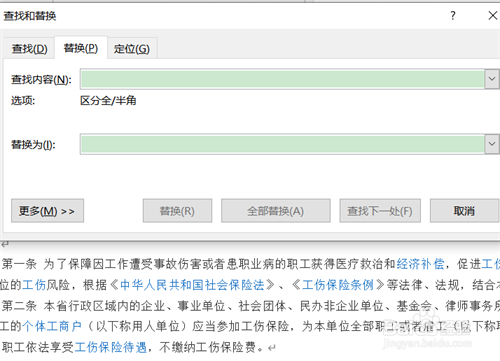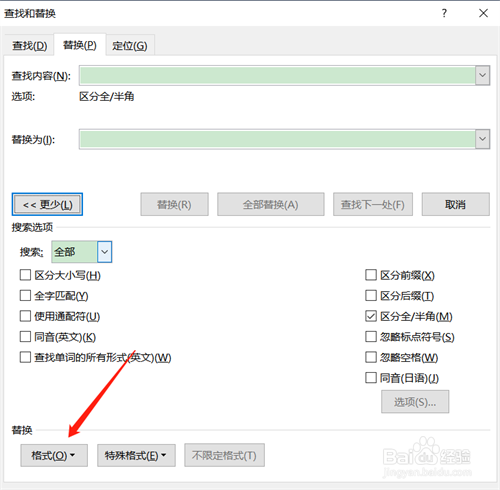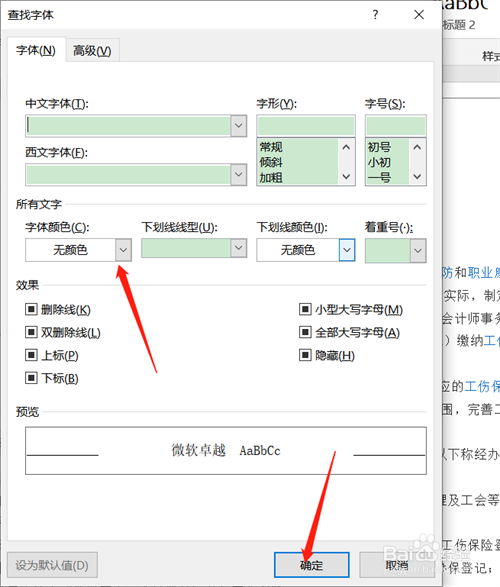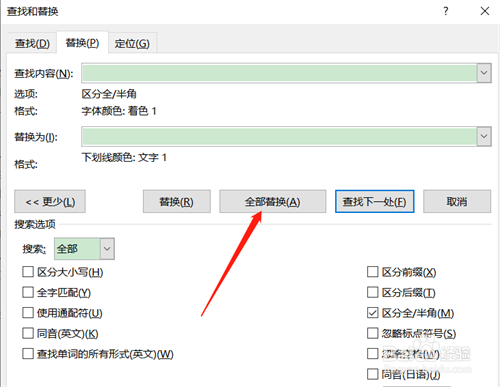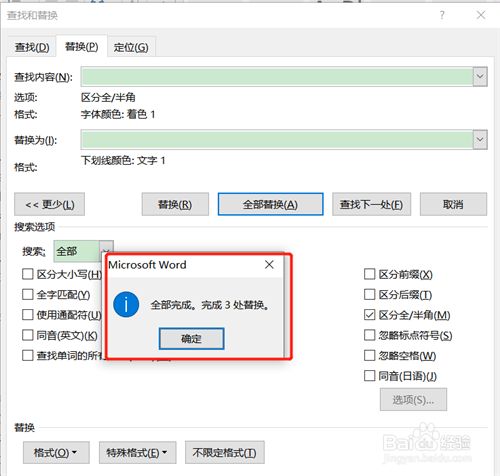Word如何给批量文本添加下划线
1、打开word文本后,按ctrl+h组合键打开“查找和替换”对话框
2、将光标放置在“查找内容”文本框中,点击【格式】选择“字体”
3、打开查找字体,设置字体颜色为蓝色,单击【确定】
4、再同样设置“替换”字体下划线颜色是“黑色”
5、点击【全部替换】
6、这样就可以批量添加下划线了
声明:本网站引用、摘录或转载内容仅供网站访问者交流或参考,不代表本站立场,如存在版权或非法内容,请联系站长删除,联系邮箱:site.kefu@qq.com。
阅读量:39
阅读量:67
阅读量:53
阅读量:20
阅读量:72